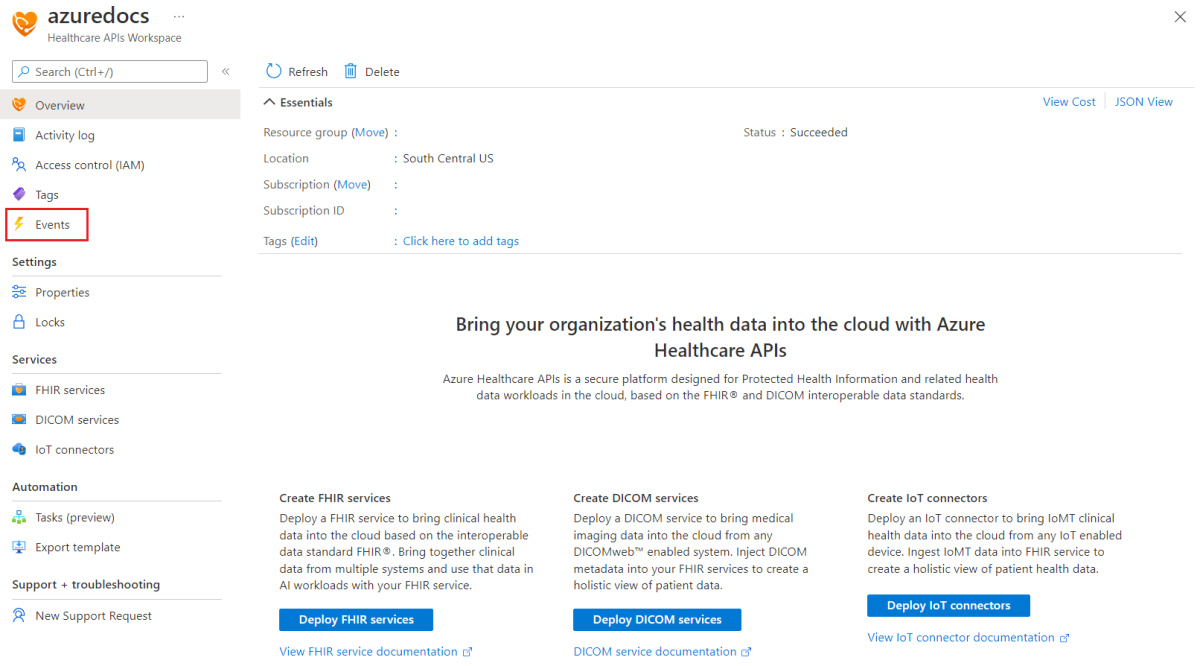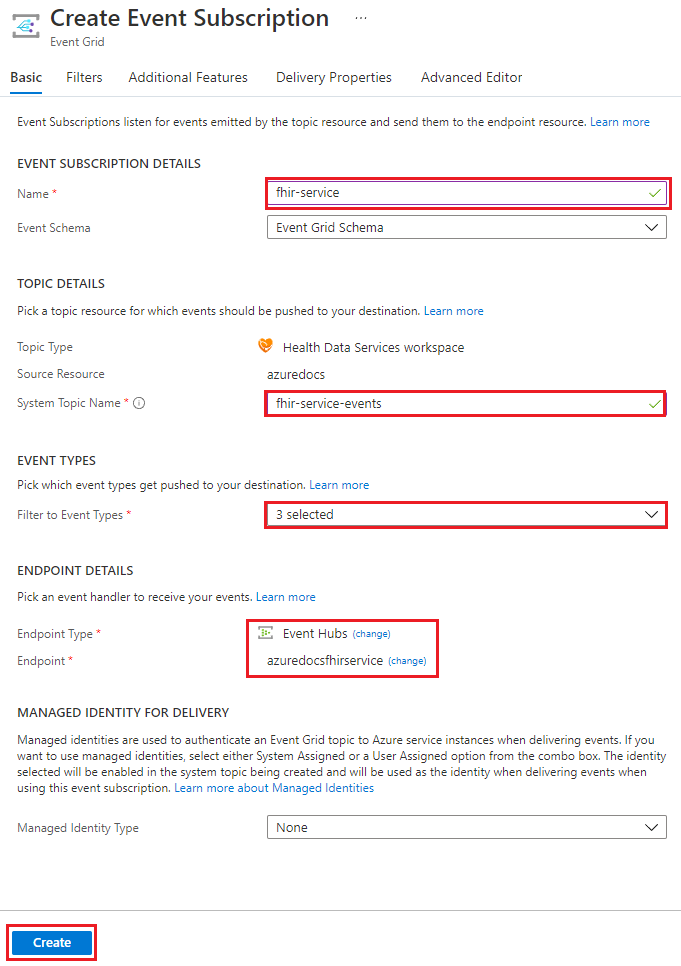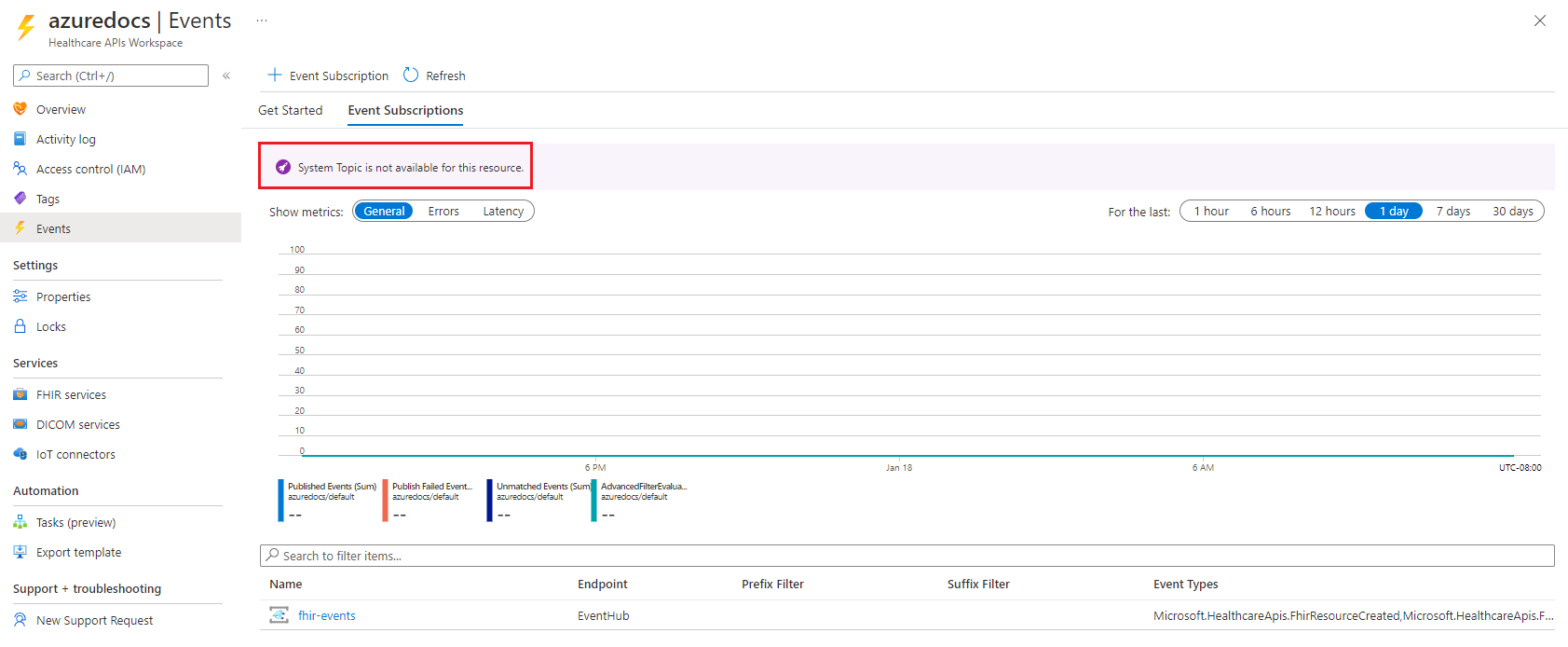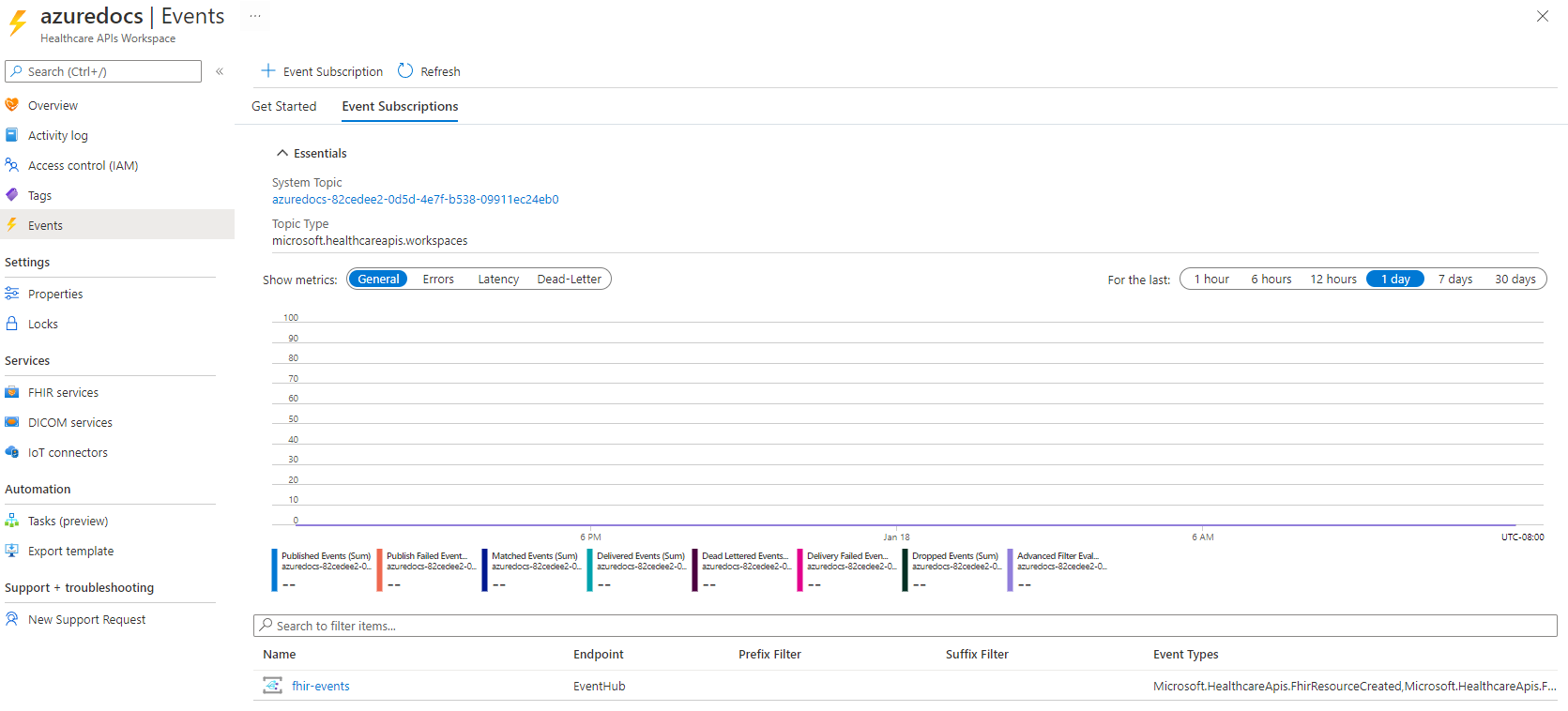Szybki start: wdrażanie zdarzeń przy użyciu Azure Portal
Uwaga
Fast Healthcare Interoperability Resources (FHIR®) to otwarta specyfikacja opieki zdrowotnej.
W tym przewodniku Szybki start dowiesz się, jak wdrożyć funkcję zdarzeń w Azure Portal w celu wysyłania komunikatów o zdarzeniach FHIR i DICOM.
Wymagania wstępne
Przed rozpoczęciem wdrażania funkcji zdarzeń należy spełnić następujące wymagania wstępne.
- Aktywne konto platformy Azure
- Przestrzeń nazw Azure Event Hubs firmy Microsoft i centrum zdarzeń wdrożone w Azure Portal
- Obszar roboczy wdrożony w usługach Azure Health Data Services
- Usługa FHIR wdrożona w obszarze roboczym lub usłudze DICOM wdrożona w obszarze roboczym
Ważne
Należy również upewnić się, że dostawca zasobów Microsoft.EventGrid został pomyślnie zarejestrowany w subskrypcji platformy Azure w celu wdrożenia funkcji zdarzeń. Aby uzyskać więcej informacji, zobacz Dostawcy zasobów i typy platformy Azure — Rejestrowanie dostawcy zasobów.
Uwaga
Na potrzeby tego przewodnika Szybki start będziemy używać podstawowych zdarzeń skonfigurowanych i centrum zdarzeń jako punktu końcowego komunikatów o zdarzeniach. Aby dowiedzieć się, jak wdrożyć Azure Event Hubs, zobacz Szybki start: tworzenie centrum zdarzeń przy użyciu Azure Portal.
Wdrażanie zdarzeń
Przejdź do obszaru roboczego zawierającego usługę FHIR lub DICOM, z której chcesz wysyłać komunikaty zdarzeń, a następnie wybierz przycisk Zdarzenia po lewej stronie portalu.
Wybierz pozycję + Subskrypcja zdarzeń , aby rozpocząć tworzenie subskrypcji zdarzeń.
W polu Utwórz subskrypcję zdarzeń wprowadź następujące informacje o subskrypcji.
- Nazwa: podaj nazwę subskrypcji zdarzeń.
- Nazwa tematu systemu: podaj nazwę tematu systemowego.
Uwaga
Podczas pierwszego konfigurowania funkcji zdarzeń wymagane będzie wprowadzenie nowej nazwy tematu systemu. Po utworzeniu tematu systemowego dla obszaru roboczego nazwa tematu systemu będzie używana dla wszelkich dodatkowych subskrypcji zdarzeń utworzonych w obszarze roboczym.
- Typy zdarzeń: typ zdarzeń FHIR lub DICOM do wysyłania komunikatów (na przykład: tworzenie, aktualizowanie i usuwanie).
- Szczegóły punktu końcowego: punkt końcowy do wysyłania komunikatów zdarzeń do (na przykład Azure Event Hubs przestrzeni nazw i centrum zdarzeń).
Uwaga
Na potrzeby tego przewodnika Szybki start użyjemy schematu zdarzeń i ustawień typu tożsamości zarządzanej w wartościach domyślnych.
Po zakończeniu formularza wybierz pozycję Utwórz , aby rozpocząć tworzenie subskrypcji.
Wysyłanie komunikatów o zdarzeniach nie może wystąpić, dopóki wdrożenie tematu systemu usługi Event Grid nie zakończy się pomyślnie. Po pomyślnym utworzeniu tematu systemu usługi Event Grid stan obszaru roboczego zmienia się z Aktualizacji na Powodzenie.
Po wdrożeniu subskrypcji będzie ona wymagać dostępu do punktu końcowego dostarczania komunikatów.
Porada
Aby uzyskać więcej informacji na temat zapewniania dostępu przy użyciu tożsamości zarządzanej platformy Azure, zobacz Przypisywanie tożsamości zarządzanej przez system do systemu usługi Event Grid i dostarczanie zdarzeń przy użyciu tożsamości zarządzanej.
Aby uzyskać więcej informacji na temat tożsamości zarządzanych, zobacz Co to są tożsamości zarządzane dla zasobów platformy Azure.
Aby uzyskać więcej informacji na temat kontroli dostępu opartej na rolach (RBAC) platformy Azure, zobacz Co to jest kontrola dostępu oparta na rolach (RBAC) platformy Azure.
Następne kroki
W tym przewodniku Szybki start przedstawiono sposób wdrażania zdarzeń przy użyciu Azure Portal.
Aby dowiedzieć się, jak włączyć metryki zdarzeń, zobacz
Aby dowiedzieć się, jak wyeksportować dzienniki diagnostyczne i metryki systemu usługi Event Grid, zobacz
FHIR® jest zastrzeżonym znakiem towarowym Health Level Seven International, zarejestrowanym w Amerykańskim Biurze Znaków Towarowych i jest używany z ich pozwoleniem.
Opinia
Dostępne już wkrótce: W 2024 r. będziemy stopniowo wycofywać zgłoszenia z serwisu GitHub jako mechanizm przesyłania opinii na temat zawartości i zastępować go nowym systemem opinii. Aby uzyskać więcej informacji, sprawdź: https://aka.ms/ContentUserFeedback.
Prześlij i wyświetl opinię dla